Với cách ẩn tin nhắn Zalo, ẩn cuộc trò chuyện trên Zalo giúp user có thể thoải mái nhắn tin với bạn bè, người thân,… mà không sợ bị phát hiện hay đọc trộm tin nhắn. Để làm ẩn tin nhắn Zalo trên điện thoại, máy tính bạn đọc có thể làm theo hướng dẫn được chia sẻ trong bài viết dưới đây của Trường Hải Tiến Giang và làm theo nhé.
Hiện user Zalo có thể dùng chức năng ẩn tin nhắn Zalo, khóa hay đặt mật khẩu, đặt mã PIN cho tin nhắn trên ứng dụng Zalo khá dễ dàng giúp user bảo mật các thông tin cá nhân khi nhắn tin, chat với người khác. chức năng này khi được user bật, bạn sẽ không lo sợ bị người khác dòm ngó vì hệ thống đặt mật khẩu sẽ giúp các tin nhắn khóa Zalo trên điện thoại, do vậy nếu có người khác tìm được tin nhắn thì cũng không thể mở để xem được.
Ẩn các cuộc trò chuyện, đặt mật khẩu, khóa tin nhắn trên Zalo
Hướng dẫn ẩn tin nhắn Zalo, khóa, đặt mật khẩu, đặt mã PIN
Cách 1: Ẩn tin nhắn Zalo trên điện thoại iPhone
Bước 1: Mở ứng dụng Zalo trên điện thoại iPhone => Tại cuộc trò chuyện muốn ẩn tin nhắn vuốt từ phải sang trái.
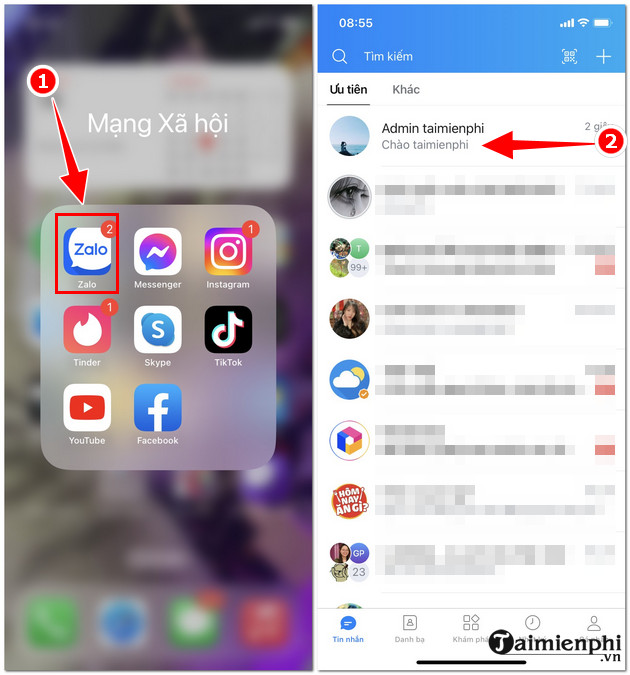
Bước 2: Chọn mục Xem thêm => Chọn Ẩn trò chuyện để ẩn tin nhắn.
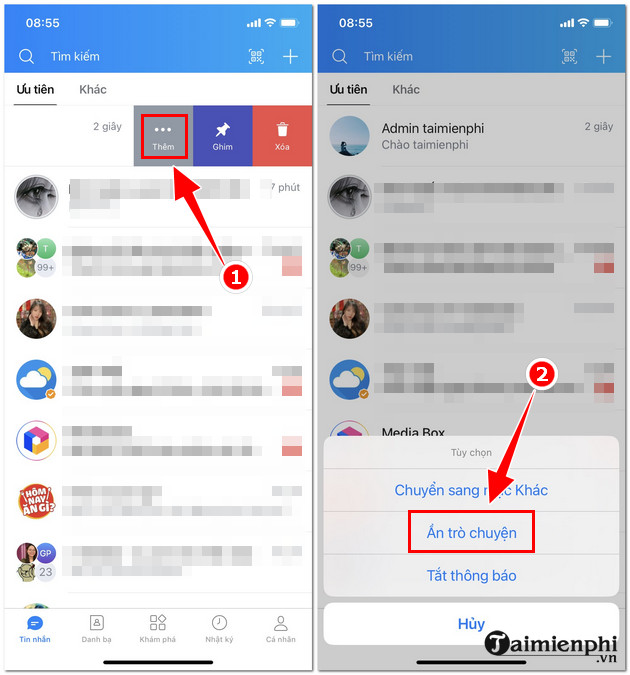
Bước 3: Lúc này bạn nhập mã pin để tiến hành ẩn trò chuyện trên Zalo
Xem thêm: Quên mã pin cuộc trò chuyện ẩn trên zalo thì phải làm sao
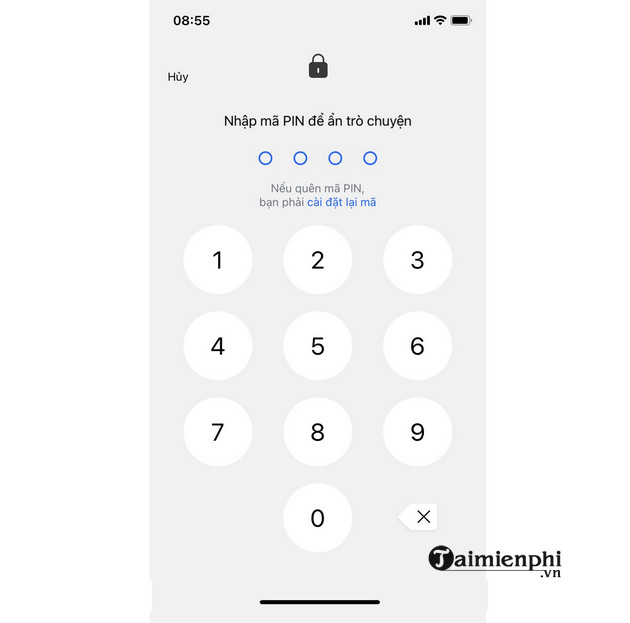
Bước 4: Để mở tin nhắn đã ẩn trên Zalo, tại thanh tìm kiếm nhập tên user đã ẩn =>Click vào cuộc trò chuyện đó =>Nhập mã pin để mở trò chuyện đã ẩn.
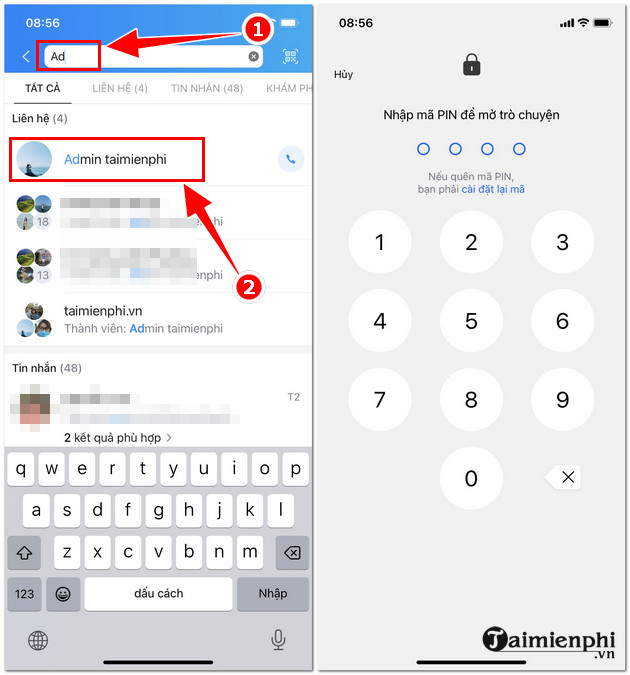
Bước 5: Để tắt ẩn tin nhắn Zalo, tại phần cuộc trò chuyện chọn biểu tượng Menu (3 dấu gạch ngang) => Tại mục Ẩn trò chuyện bạn gạt sang để tắt.
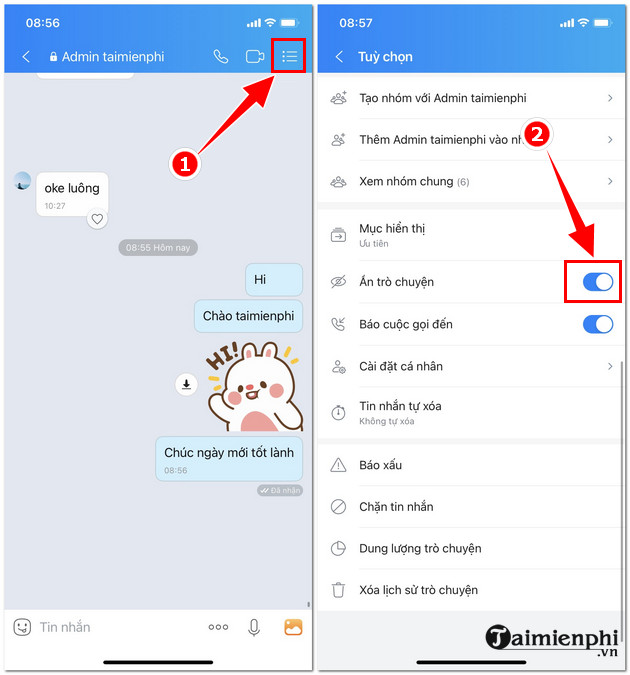
Bước 6: Lúc này 1 bảng thông báo hiện lên, để tắt trò chuyện bị ẩn bạn chọn mục Hiện và xem lại xem mục Ẩn trò chuyện đã được tắt chưa nhé.
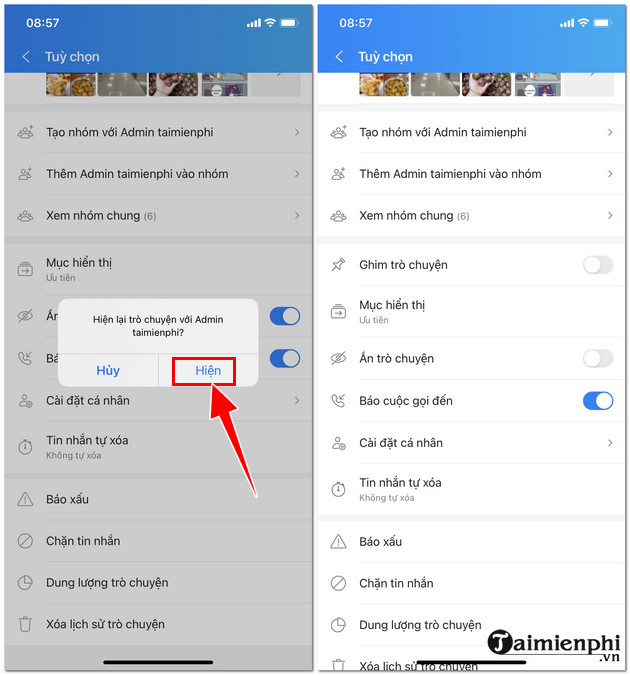
Cách 2: Cách ẩn tin nhắn Zalo trên điện thoại Android
Bước 1: Mở ứng dụng Zalo lên, bạn tìm đến tin nhắn Zalo cần ẩn, đặt mật khẩu -> trên máy Android bạn nhấn và giữ vào tin nhắn đó trong 2 giây -> sẽ hiển thị lên 1 bảng menu để bạn chọn Ẩn trò chuyện (Hide converrsation) để ẩn tin nhắn trên Zalo.
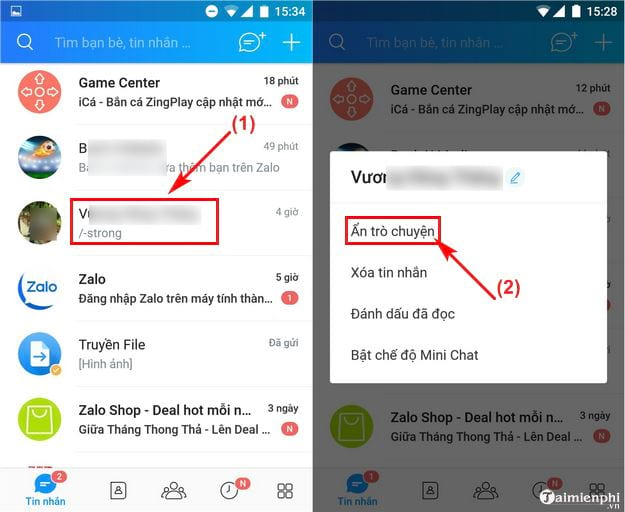
Bước 2: Ứng dụng sẽ hỏi bạn việc Đặt mã pin, Nhập mã pin để ẩn tin nhắn, ẩn trò chuyện Zalo. Bạn nhấn chọn vào Đặt mã Pin (Set Pin) -> sau đó Nhập mã pin mà mình muốn đặt vào.
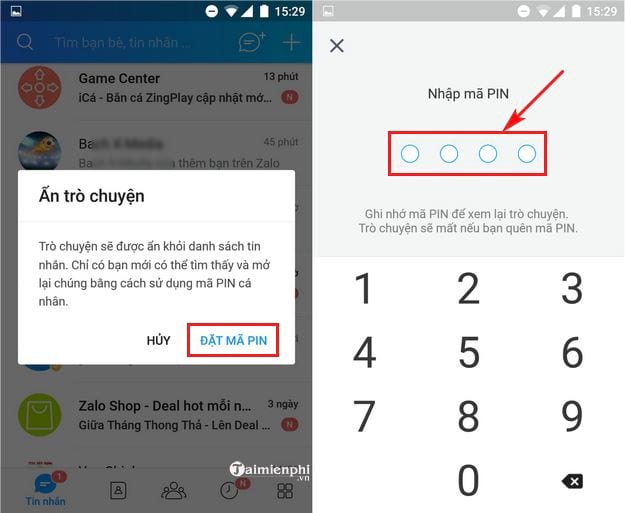
Bước 3: Sau khi bạn hoàn tất việc ẩn tin nhắn, ẩn trò chuyện Zalo xong -> bạn sẽ thấy một thông báo nhỏ hướng dẫn bạn cách tìm lại tin nhắn Zalo bị ẩn như trong ảnh minh họa ở dưới.
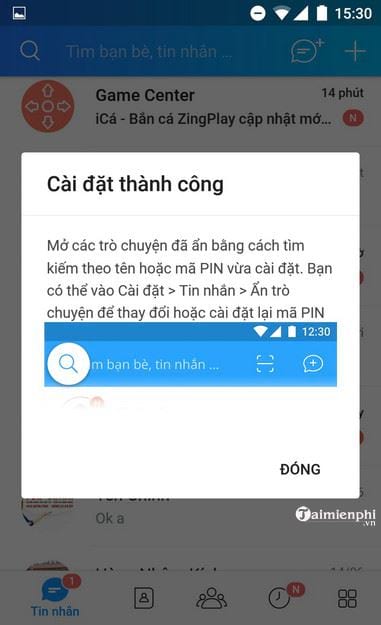
Bước 4: Để mở hay tìm lại tin nhắn Zalo bị ẩn -> bạn chỉ cần gõ đúng tên người hoặc là tên nhóm rồi nhập mã Pin để mở lại. Tiếp đến, bạn cần nhập lại mã Pin để mở trò chuyện.
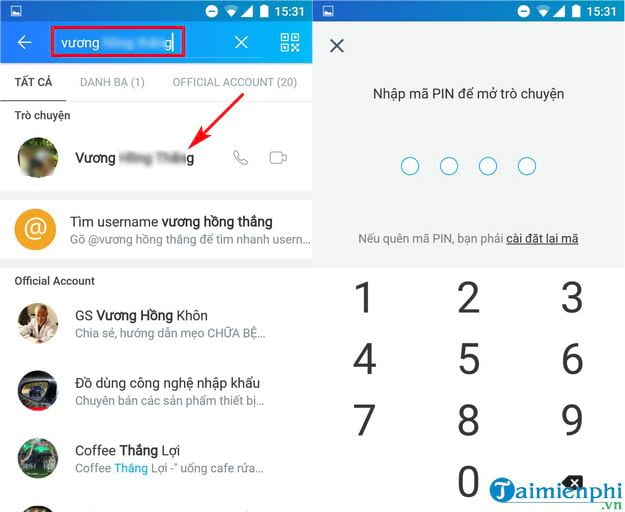
Bước 5: Nếu bạn muốn bỏ ẩn tin nhắn Zalo -> bạn nhấn vào biểu tượng 3 dấu chấm như trong hình -> sau đó kéo xuống phía dưới chọn Bỏ ẩn trò chuyện để bỏ ẩn tin nhắn Zalo.
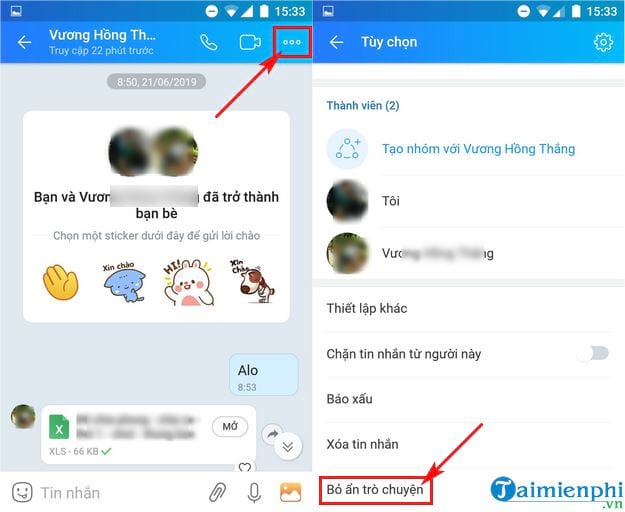
Xuất hiện cửa sổ thông báo Xác nhận việc bỏ ẩn một lần nữa để hiện lại cuộc trò chuyện -> bạn chọn Có -> sau đó, bạn ra ngoài màn hình sẽ thấy tin nhắn của mình đã được bỏ ẩn và hiện trở lại.
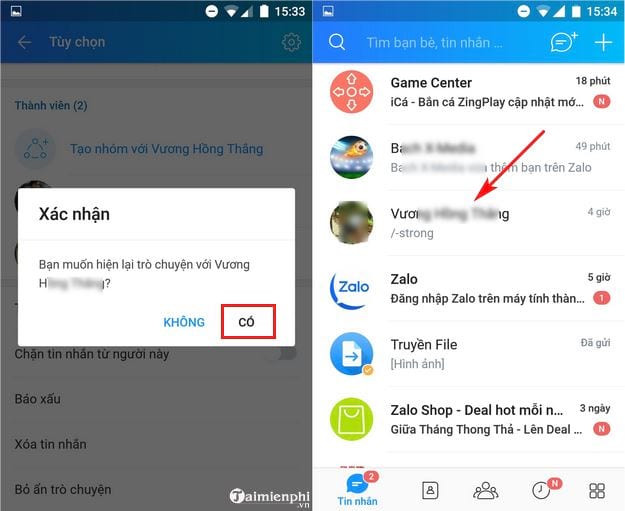
Cách 3: Ẩn tin nhắn, trò chuyện Zalo trên máy tính, PC
Bước 1: Mở Zalo trên PC => Tại trò chuyện muốn ẩn click vào biểu tượng 3 dấu chấm.
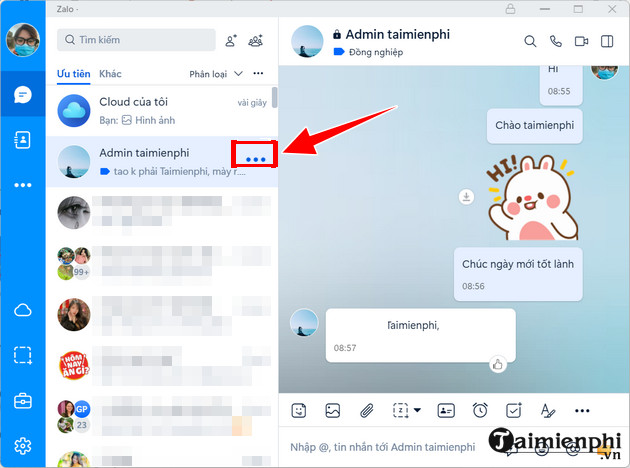
Bước 2: Lúc này bảng thông báo hiện lên => Chọn Ẩn trò chuyện
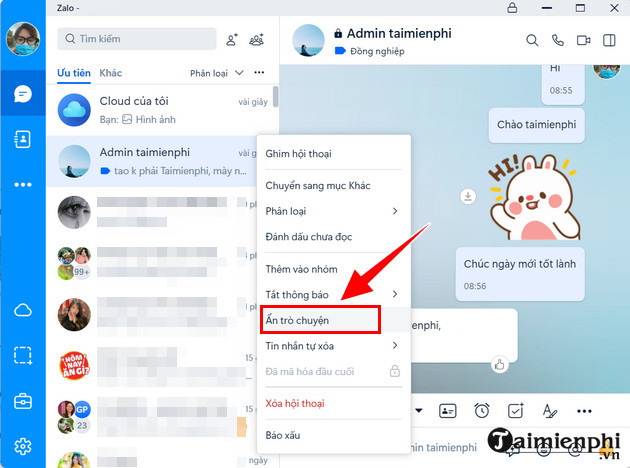
Bước 3: Nhập mã pin để ẩn trò chuyện
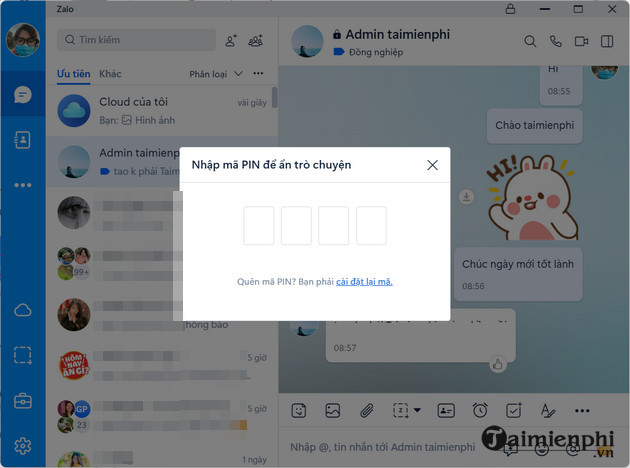
Bước 4: Để mở lại cuộc trò chuyện đã ẩn, tại ô tìm kiếm bạn nhập tên user đã ẩn sau đó click vào tên user để mở trò chuyện.
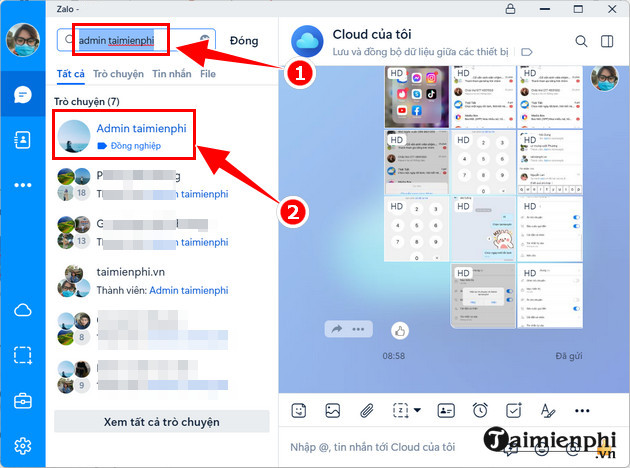
Bước 5: Lúc này Zalo yêu cầu bạn phải nhập mã pin để mở trò chuyện đã ẩn.
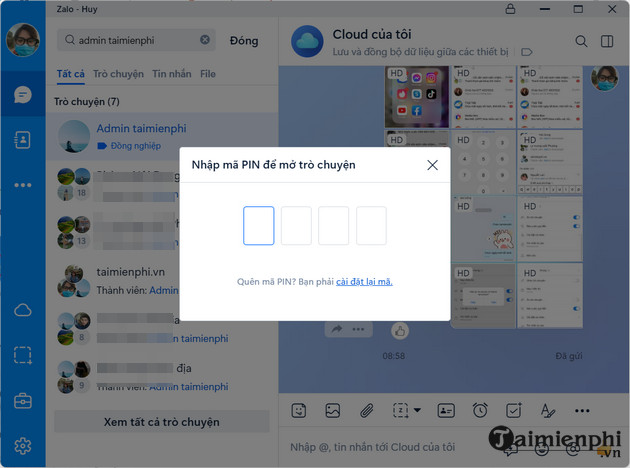
Bước 6: Để tắt ẩn tin nhắn Zalo chọn biểu tượng cửa sổ trên Zalo như hình dưới đây.
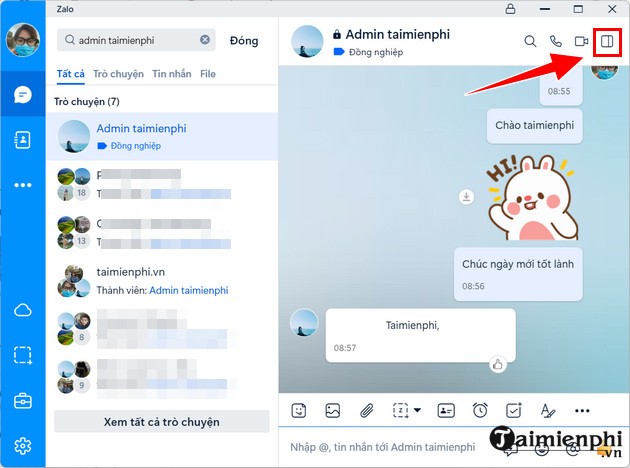
Bước 7: Tại phần xây dựng bảo mật click vào mục ẩn trò chuyện để tắt.
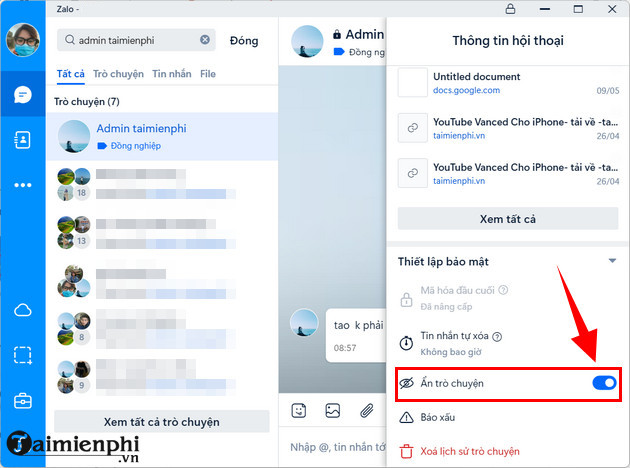
Bước 8: Xác nhận việc bỏ ẩn trò chuyện bằng cách nhấn vào mục Bỏ trò chuyện
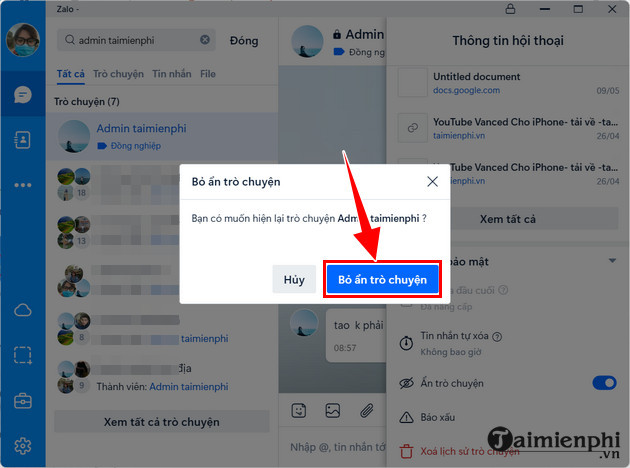
Như vậy, Trường Hải Tiến Giang đã hướng dẫn bạn đọc các ẩn tin nhắn Zalo, ẩn và mở trò chuyện trên cả điện thoại lẫn máy tính. Ngoài ra, trong quá trình cài làm nếu đang gặp vấn đề nào đó mà chưa biết cách khắc phục bạn đọc có thể để lại bình luận phía dưới bài viết và Trường Hải Tiến Giang sẽ giải đáp giúp bạn.
Trên đây là toàn bộ hướng dẫn ẩn tin nhắn Zalo, khóa, đặt mật khẩu, PIN cho tin nhắn để đảm bảo an ninh cho những cuộc trò chuyện có chứa nhiều nội dung quan trọng mà bạn không muốn người khác biết đến, hay đơn giản bạn xây dựng ẩn, đặt mật khẩu để bảo vệ thông tin mang tính riêng tư.
Ngoài ra, nếu bạn cần lấy lại tin nhắn Zalo, khôi phục tin nhắn zalo bị xóa hay bạn muốn ẩn đã xem tin nhắn zalo hay muốn khắc phục ZaloPay bị khóa để dùng ZaloPay thuận tiện, thanh toán nhanh chóng hơn thì hãy tham khảo những chia sẻ hữu ích được giới thiệu trên Trường Hải Tiến Giang để được hướng dẫn chi tiết nhé. Chúc bạn thành công!
Hiện user Zalo có thể dùng chức năng ẩn tin nhắn Zalo, khóa hay đặt mật khẩu, đặt mã PIN cho tin nhắn trên ứng dụng Zalo khá dễ dàng giúp user bảo mật các thông tin cá nhân khi nhắn tin, chat với người khác. chức năng này khi được user bật, bạn sẽ không lo sợ bị người khác dòm ngó vì hệ thống đặt mật khẩu sẽ giúp các tin nhắn khóa Zalo trên điện thoại, do vậy nếu có người khác tìm được tin nhắn thì cũng không thể mở để xem được.

